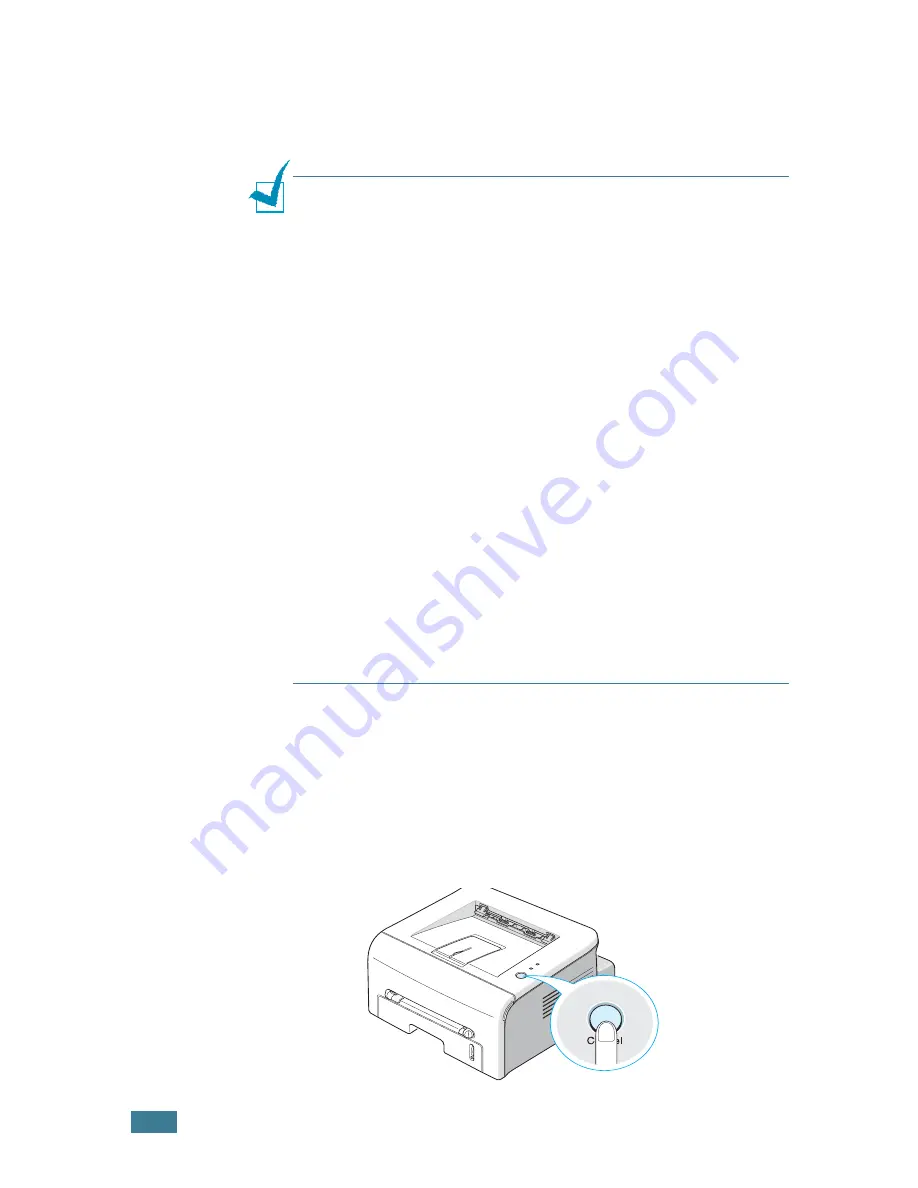
T
AREAS
DE
IMPRESIÓN
4.
4
7
Cuando haya terminado de definir las propiedades, haga
clic en
Aceptar
para volver a la ventana Imprimir.
8
Haga clic en
Aceptar
para iniciar la impresión.
Notas:
• La mayoría de las aplicaciones de Windows tienen prioridad sobre
las configuraciones del controlador de la impresora que se
determinen. En primer lugar, modifique todos los valores de
impresión disponibles en la aplicación de software y, a continuación,
los valores restantes en el controlador de la impresora.
• Los valores que se modifiquen sólo tendrán efecto mientras se
utiliza el programa actual.
Para establecer los cambios de
forma permanente
, realice dichas modificaciones en la carpeta
Impresoras. Siga el proceso que se indica a continuación.
1
Haga clic en el botón
Inicio
de Windows.
2
En Windows 9x/Me/NT/2000, seleccione
Configuración
y, a
continuación,
Impresoras
.
En Windows XP, seleccione
Impresoras y faxes
.
3
Seleccione la impresora
Samsung ML-1740 Series
.
4
Haga clic con el botón derecho del ratón en el icono de la
impresora y:
• En Windows 9x/Me, seleccione
Propiedades
.
• En Windows 2000/XP, seleccione
Preferencias de
impresión
.
• En Windows NT, seleccione
Valores predeterminados del
documento
.
5
Cambie la configuración en cada ficha y haga clic en
Aceptar
.
Cancelación de un trabajo de impresión
Existen dos modos de cancelar un trabajo de impresión.
Para cancelar un trabajo de impresión desde el
panel de control
Pulse el botón
Cancel
situado en el panel de control.
Содержание ML 1740 - B/W Laser Printer
Страница 17: ...INTRODUCCI N 1 8 NOTA...
Страница 55: ...UTILIZACI N DE LOS MATERIALES DE IMPRESI N 3 18 NOTA...
Страница 117: ...SOLUCI N DE PROBLEMAS 6 24 NOTA...
Страница 147: ...AP NDICE 7 30 Svc Card...
Страница 152: ...Home Visite nuestra p gina Web en www samsungprinter com Rev 1 00...
















































